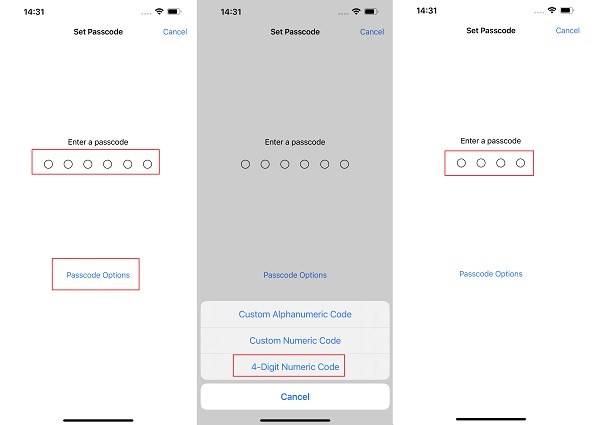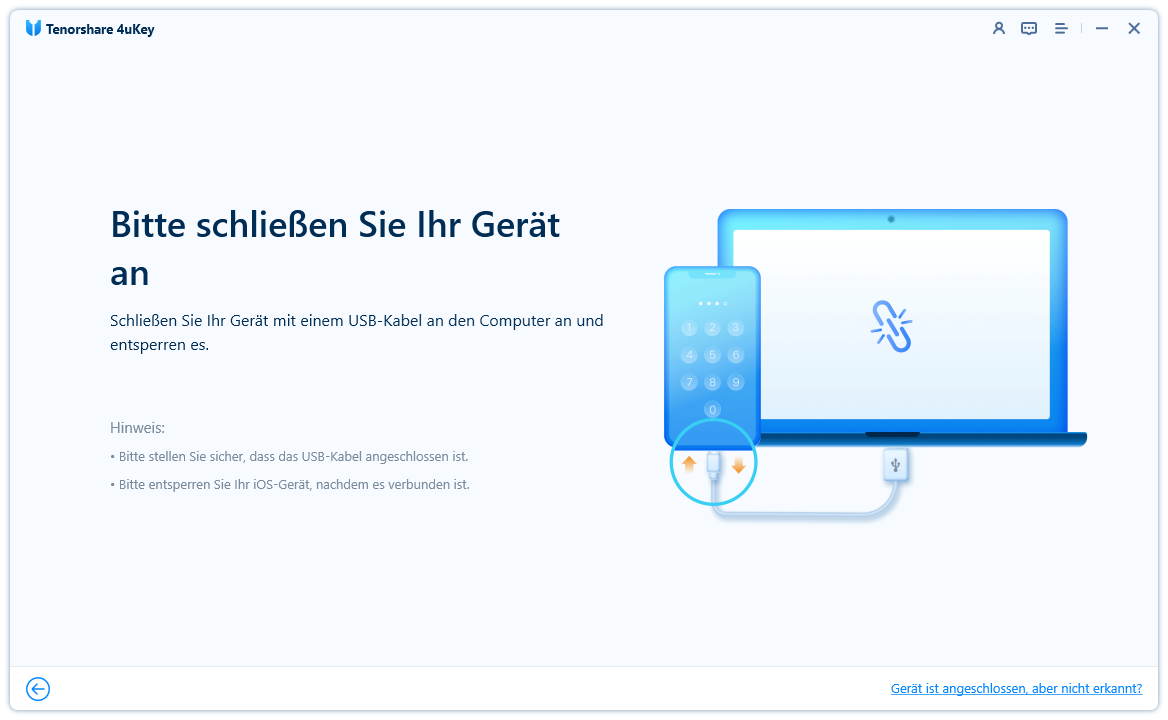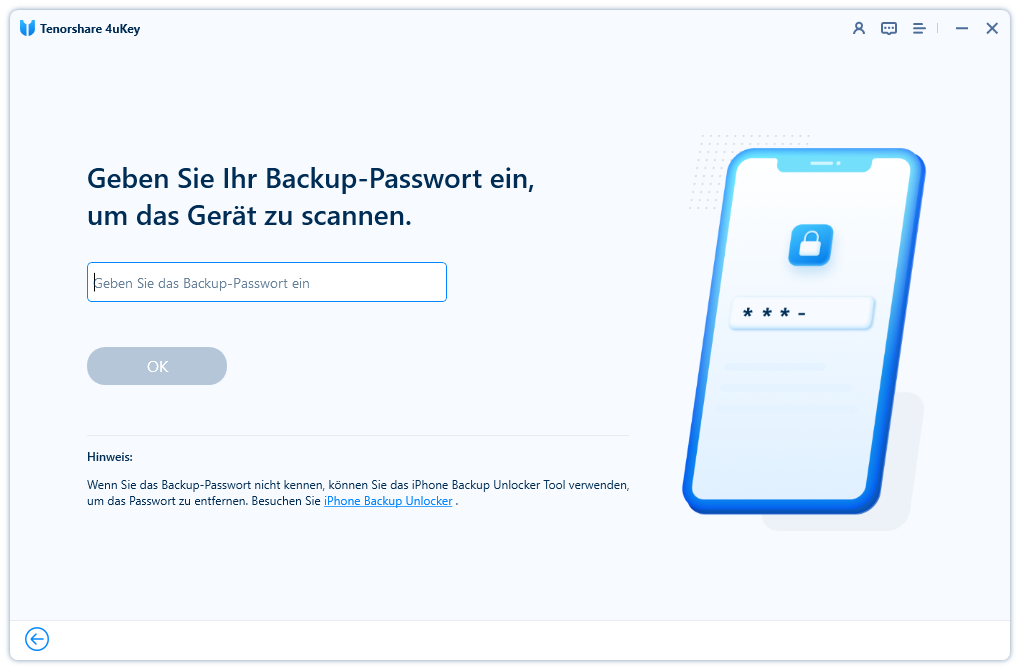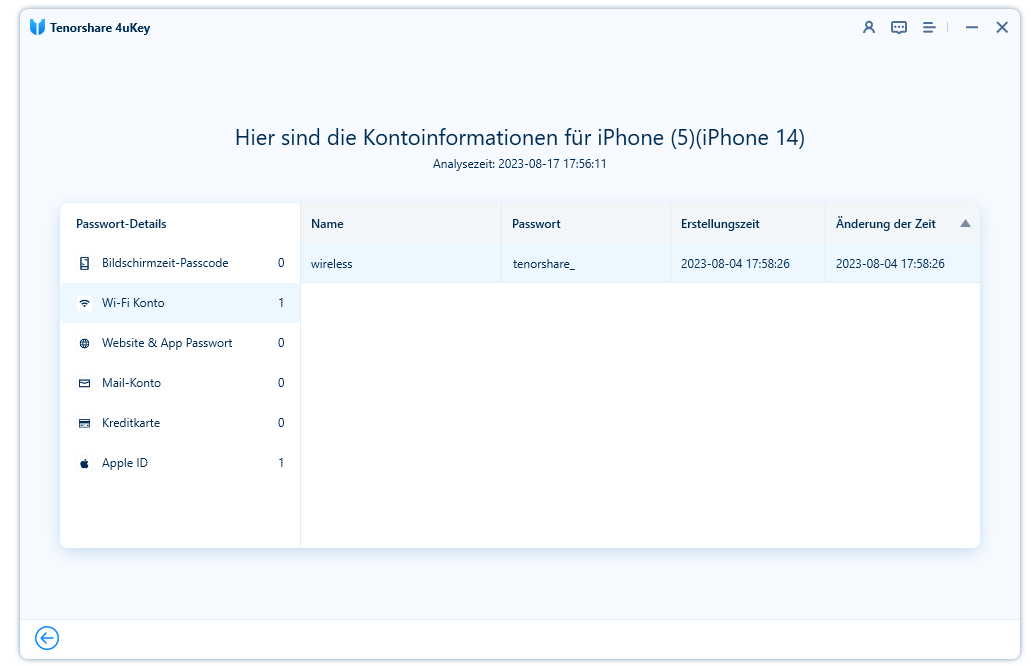iPhone 6 stelliger Code statt 4 stellig – Einfache Lösung
Kollege von mir hat das Problem, dass nach einem Update statt einem 4 stelligen Code plötzlich ein 6 stelliger verlangt wird.
iPhone-Nutzer können nach Belieben einen 6-stelligen oder 4-stelligen Code einstellen. Doch es gibt ein Problem. Nutzer, die einen 4-stelligen Passcode auf ihrem Gerät verwenden sind überrascht, denn ihr iPhone fragt nach einem 6-stelligen Passcode statt 4. Es ist so frustrierend, als hätte jemand den Code geändert. Und man ist aus seinem iPhone ausgesperrt, ohne eine Ahnung, wie man wieder Zugriff erhalten kann.
Dies bringt uns zu unserem Thema. Was kann man tun, wenn das iPhone einen 6-stelligen statt eines 4-stelligen Passcodes verlangt? Lesen Sie weiter.
- Teil 1: Deshalb fragt das iPhone nach einem Code mit 6 Stellen statt 4
- Teil 2: Ändern des iPhone Passcodes von 6- auf 4-stellig
- Teil 3: Die Lösung - iPhone 6 stelliger Code statt 4 stelligHOT
- Teil 4: Wo finde ich den 6-stelligen iPhone Code
Teil 1: Deshalb fragt das iPhone nach einem Code mit 6 Stellen statt 4
Weshalb fragt das iPhone nach einem 6-stelligen Code, den ich nie eingestellt habe? Zuerst müssen wir verstehen, weshalb dieses Problem auftritt. Hier listen wir einige mögliche Gründe auf.
- Nach dem iOS 14/15/16 Update stehen viele Leute vor dem 6 stelliger Code iPhone Problem.
- Das Zurücksetzen auf Werkseinstellungen auf einem iPhone kann ein ähnliches Problem hervorrufen.
- Es könnten Bugs im iOS-System Ihres iPhones aufgetreten sein, durch die sich der Code des iPhones von selbst geändert hat.
- Sie haben die PIN versehentlich selbst eingestellt.
- Es ist etwas beim Zurücksetzen auf Werkseinstellungen schiefgegangen.
Teil 2: Ändern des iPhone Passcodes von 6- auf 4-stellig
Für mehr Sicherheit ist der Standardpasscode auf dem iPhone ist jetzt 6-stellig. Einige von Ihnen wissen vielleicht nicht, dass man ihn in einen 4-stelligen Code ändern kann. So stellen Sie eine 4-stellige PIN ein statt einer 6-stelligen.
- Öffnen Sie die Einstellungen auf Ihrem iPhone und gehen Sie zu Touch ID/Face ID & Code.
- Sie haben noch keinen Passcode eingestellt? Tippen Sie auf Code aktivieren. Wenn Sie bereits einen eingestellt haben, tippen Sie auf Code ändern.
- Tippen Sie auf der Seite, auf der der 6-stellige Standardpasscode eingegeben werden kann, auf Codeoptionen.
Wählen Sie einen 4-stelligen numerischen Code und stellen Sie Ihre neue PIN ein.

- Befolgen Sie dieselben Schritte, um wieder einen 6-stelligen oder einen individuellen Code einzustellen.
Teil 3: Die Lösung - iPhone 6 stelliger Code statt 4 stellig
Zurück zum Thema. Das iPhone fragt nach einem 6-stelligen Passcode statt 4, nachdem es auf Werkseinstellungen zurückgesetzt wurde, und Sie wissen nicht, was Sie tun sollen? Zum Glück gibt es einige Tricks, die Sie ausprobieren können.
1. Standardpasscodes ausprobieren
Die zweite Lösung besteht darin, Standardpasscodes auszuprobieren. Wenn das iPhone nach einem 6-stelligen Code fragt, den Sie nicht eingestellt haben, besteht eine hohe Chance, dass die neuen Sicherheitsfunktionen einen Standardcode gesetzt haben. Probieren Sie Codes wie 00000, 123456, 111111 oder 555555 aus. Einer davon könnte funktionieren.
Wenn Sie Glück haben und auf Ihr iPhone zugreifen können, gehen Sie zu Einstellungen und ändern Sie den Passcode in einen persönlicheren und sichereren.
2. iPhone fragt nach 6-stelligem Code, bisher 4-stellig verwendet
Wenn Ihr iPhone einen 6-stelligen Code erfordert und Sie bisher nur einen 4-stelligen Code verwendet haben. Es besteht die Möglichkeit, dass Apple Ihren Passcode nach der Aktualisierung automatisch erweitert.
In diesem Fall können Sie die folgende Lösung versuchen:
Beispiel:
- Wenn Ihr 4-stelliger Code 2024 war, wurde er zu 202444.
- Wenn Ihr 4-stelliger Code 0521 war, wurde er zu 052111.
Ihr neuer 6-stelliger iPhone-Code besteht also aus dem 4-stelligen Code plus den letzten beiden Ziffern des ursprünglichen Codes.
3. Den unbekannten 6-stelligen Passcode mit 4uKey umgehen
Sie finden die 6 Ziffern nicht, mit denen Sie auf Ihr iPhone zugreifen können? Dann können Sie den unbekannten Passcode mit Tenorshare 4uKey entfernen. Dieses Tool kann das Bildschirmsperren-Passwort entfernen, egal ob Ihr iPhone ein 4-stelliges statt eines 6-stelligen Passworts benötigt oder ob Sie auf das Problem gestoßen sind, dass Sie den 4-stelligen Code nicht mehr verwenden können, nachdem Sie ihn auf 6-stellig geändert haben. Und es kann sogar die Touch ID oder Face ID auf iOS-Geräten entfernen.
Downloaden, installieren und starten Sie 4uKey auf Ihrem Computer.
-
Klicken Sie auf Start, um den Prozess zu beginnen. Verbinden Sie Ihr iPhone mit einem Lightningkabel mit Ihrem Computer. Nachdem 4uKey es erkannt hat, klicken Sie auf Next.

-
Laden Sie dann das aktuellste Firmware-Paket herunter. Warten Sie, bis der Download abgeschlossen ist.

-
Sobald die Firmware heruntergeladen ist, klicken Sie auf Start Remove.

- Wenn der Vorgang abgeschlossen ist, startet sich Ihr iPhone neu, ohne dass ein 4-stelliger oder 6-stelliger Passcode eingegeben werden muss.
4. Erzwingen eines Neustarts des iPhones
Egal, ob Sie Ihr iPhone auf Werkseinstellungen zurückgesetzt oder ein Update gemacht haben, Sie können versuchen, einen Neustart zu erzwingen, wenn das iPhone einen 6-stelligen Code verlangt statt eines 4-stelligen. Diese Methode ist die Lösung für Bugs auf Ihrem iPhone selbst. Nachdem ein Neustart erzwungen wurde, sollten die Code-Einstellungen wieder normal sein.

Lesen Sie dazu: Diese Apple ID ist nicht aktiv: So beheben Sie es jetzt
5. Das iPhone noch einmal auf Werkseinstellungen zurücksetzen
Sie können Ihr iPhone noch einmal auf Werkseinstellungen zurücksetzen, um zu verhindern, dass das iPhone nach einem Update oder Reset einen 6-stelligen Code verlangt. Da wir nicht mehr auf Ihr iPhone zugreifen können, können wir die iCloud-Website oder iTunes benutzen, um es zurückzusetzen. Die iOS-Bugs, die zu fehlerhaften Passcodes führen, können so behoben werden.
Teil 4: Wo finde ich den 6-stelligen iPhone Code
Um den 6-stelligen Code auf Ihrem iPhone zu finden, öffnen Sie das Einstellungsmenü und gehen Sie auf „Face ID & Code“ oder „Touch ID & Code“. Hier können Sie einen neuen Code erstellen oder den vorhandenen Code ändern, wenn Sie bereits einen eingerichtet haben.
Außerdem kann 4uKey dabei helfen, auf iOS-Geräten gespeicherte Passwörter zu scannen und zu finden, wie zum Beispiel: WLAN-Passwörter, Anmeldekonten und Passwörter für Websites und Apps sowie Bildschirmzeit-Passwörter.
Schließen Sie Ihr iPhone oder iPad mit einem USB-Kabel an den Computer an.

Geben Sie Ihr Backup-Passwort ein und setzen Sie den Scanvorgang fort. Wenn Sie kein Backup-Passwort festgelegt haben, legt das Programm ein temporäres Passwort fest, das nach dem Vorgang entfernt werden kann.

Nach dem Scannen werden die gefundenen Konten und Passwörter in verschiedenen Kategorien angezeigt

Fazit
Ihr iPhone fragt nach einem 6-stelligen Passcode statt 4, wenn Sie es nicht so eingestellt haben? Manchmal führt ein neues iOS-Update oder das Zurücksetzen auf Werkseinstellungen zu diesem Problem. Wir haben allerdings einige Methoden dafür, von der Eingabe der Standardpasscodes bis zum Entfernen des Passcodes mit Tenorshare 4uKey. Diese Methoden werden Ihr Problem umgehend beheben.

4uKey
Einfaches Entsperren des iPhone-Passcodes/der Apple-ID/der iCloud-Aktivierungssperre/MDM
100 % erfolgreiche Entsperrung